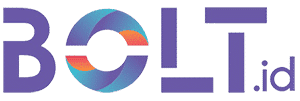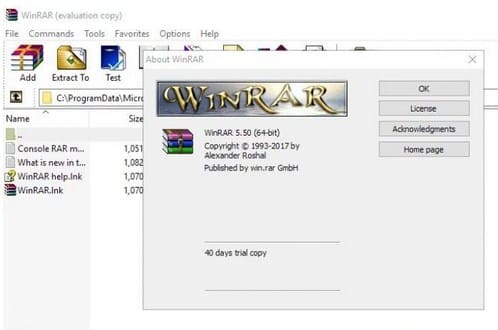Tutorial Cara Extract File WinRAR di PC dan HP
WinRAR dapat memampatkan / mengompres file hingga 40% dari ukuran aslinya. Umumnya aplikasi WinRAR sudah terinstall di PC atau laptop Windows. Tetapi jika Anda tidak memilikinya di PC atau laptop Anda, Anda dapat menginstalnya.
Selain di PC atau laptop, extract file WinRAR juga bisa dilakukan di smartphone.
Cara mengekstrak file WinRAR HiTekno.com merangkum untuk Anda dalam tutorial WinRAR ini.
Cara Extract File WinRAR di PC atau Laptop
Klik kanan pada file WinRAR yang ingin Anda ekstrak
Kemudian pilih opsi “Ekstrak ke “nama file” untuk mengekstraknya ke folder baru dengan nama yang mirip
Jika Anda ingin mengekstrak file ke folder atau direktori tertentu, silakan klik kanan lalu pilih opsi “Ekstrak File”.
Nanti akan muncul kotak dialog dengan lokasi ekstraksi file
Silakan pilih lokasi ekstraksi
Tunggu hingga proses ekstraksi selesai.
Cara Extract File WinRAR di HP
arrow_forward_iosBaca selengkapnya
Didukung oleh GliaStudio
Pertama, unduh dan instal RAR untuk Android. Anda dapat mengunduh aplikasi langsung dari layanan Google Play Store.
Setelah aplikasi terinstal di ponsel, silakan buka dan cari file yang ingin Anda ekstrak. Jika Anda menemukannya, silakan periksa file.
Anda tinggal klik dan tahan pada file RAR lalu pilih opsi “Extract file to ‘folder name'”.
Jika ya, ada folder dengan nama yang mirip dengan file RAR yang berisi file hasil ekstrak.
Jika Anda ingin mengekstrak file ke folder tertentu, silakan klik “Ekstrak File”. Dalam hal ini, pilih direktori ekstraksi.
Kemudian klik “OK” untuk menyelesaikan proses ekstraksi file. Jika sudah, maka file akan langsung terekstrak ke folder tujuan.
Cara extract file winrar bisa anda coba di pc dan hp. Semoga tutorial WinRAR di atas membantu.
Sumber :